1、首先切换到之前安装的 虚拟环境工具 目录输入activate 激活脚本,接着进入python交互式行命令,导入django 模块,查看版本信息,退出exit()。
G:\djangosite\env_mydjangosite\Scripts>activate
(env_mydjangosite) G:\djangosite\env_mydjangosite\Scripts>python
Python 3.6.4 (v3.6.4:d48eceb, Dec 19 2017, 06:54:40) [MSC v.1900 64 bit (AMD64)]
on win32
Type "help", "copyright", "credits" or "license" for more information.
>>> django.get_verion()
Traceback (most recent call last):
File "<stdin>", line 1, in <module>
NameError: name 'django' is not defined
>>> import django
>>> django.get_version()
'1.11.2'
>>>exit()
2、其次安装在你的虚拟环境命令行中,运行以下命令: django-admin startproject mysite ,该命令将自动在你的项目目录中创建一个mysite目录,以及所有必要的文件,这些都是一个基本的、但功能齐全的Django网站。如下操作过程和文件结构图
(env_mydjangosite) G:\djangosite\env_mydjangosite\Scripts>django-admin startproject mysite
(env_mydjangosite) G:\djangosite\env_mydjangosite\Scripts>dir
G:\djangosite\env_mydjangosite\Scripts 的目录
2017-12-28 16:43 <DIR> .
2017-12-28 16:43 <DIR> ..
2017-12-28 13:38 2,195 activate
2017-12-28 13:38 778 activate.bat
2017-12-28 13:38 8,325 activate.ps1
2017-12-28 13:38 1,137 activate_this.py
2017-12-28 13:38 508 deactivate.bat
2017-12-28 13:58 98,213 django-admin.exe
2017-12-28 13:58 159 django-admin.py
2017-12-28 13:38 98,180 easy_install-3.6.exe
2017-12-28 13:38 98,180 easy_install.exe
2017-12-28 16:43 <DIR> mysite
2017-12-28 13:38 98,152 pip.exe
2017-12-28 13:38 98,152 pip3.6.exe
2017-12-28 13:38 98,152 pip3.exe
2017-12-28 13:37 100,504 python.exe
2017-12-28 13:37 3,610,776 python36.dll
2017-12-28 13:37 98,968 pythonw.exe
2017-12-28 13:38 98,159 wheel.exe
2017-12-28 13:58 <DIR> __pycache__
16 个文件 4,510,538 字节
4 个目录 7,875,833,856 可用字节
(env_mydjangosite) G:\djangosite\env_mydjangosite\Scripts>dir mysite
G:\djangosite\env_mydjangosite\Scripts\mysite 的目录
2017-12-28 16:43 <DIR> .
2017-12-28 16:43 <DIR> ..
2017-12-28 16:43 826 manage.py
2017-12-28 16:43 <DIR> mysite
(env_mydjangosite) G:\djangosite\env_mydjangosite\Scripts\mysite>cd mysite
(env_mydjangosite) G:\djangosite\env_mydjangosite\Scripts\mysite\mysite>dir
G:\djangosite\env_mydjangosite\Scripts\mysite\mysite 的目录
2017-12-28 16:43 <DIR> .
2017-12-28 16:43 <DIR> ..
2017-12-28 16:43 3,216 settings.py
2017-12-28 16:43 784 urls.py
2017-12-28 16:43 406 wsgi.py
2017-12-28 16:43 0 __init__.py
(env_mydjangosite) G:\djangosite\env_mydjangosite\Scripts\mysite\mysite>
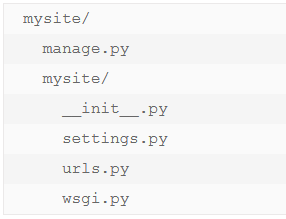
3、文件解释引用翻译文 原文地址 https://djangobook.com/installing-django/
这些文件是
1、外部mysite/根目录。它只是您项目的一个容器。它的名字对Django来说不重要;你可以把它重命名为任何你喜欢的东西。
2、manage.py 一个命令行实用程序,它允许您以各种方式与Django项目进行交互。您可以阅读关于管理的所有细节。在Django项目网站上。
命令行管理工具介绍原文链接地址 https://docs.djangoproject.com/en/1.11/ref/django-admin/
3、内部mysite /目录。它是您的项目的Python包。它是您用来导入它内部的任何东西的名称(例如,mysite.urls)。
4、mysite / __init__ . py。一个空文件告诉Python,这个目录应该被认为是一个Python包。(如果您是Python初学者,请参阅官方Python文档中的软件包。)
软件包介绍原文地址 https://docs.python.org/3/tutorial/modules.html#packages
5、mysite / settings.py。为这个Django项目设置/配置。附录D将告诉你所有的设置是如何工作的。
6、mysite / urls . py。这个Django项目的URL声明;你的django动力站点的一个目录。您可以在第2章和第7章中阅读更多关于url的内容。
7、mysite / wsgi.py。一个与wsgi兼容的web服务器的入口点,为您的项目提供服务。详情请参阅第13章。





















 1015
1015











 被折叠的 条评论
为什么被折叠?
被折叠的 条评论
为什么被折叠?








